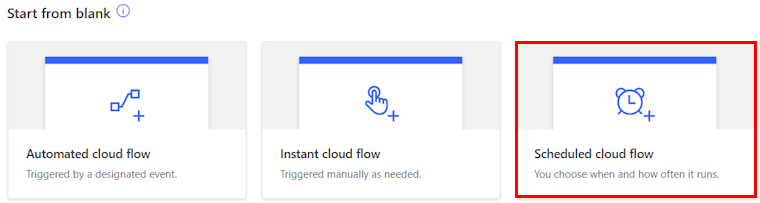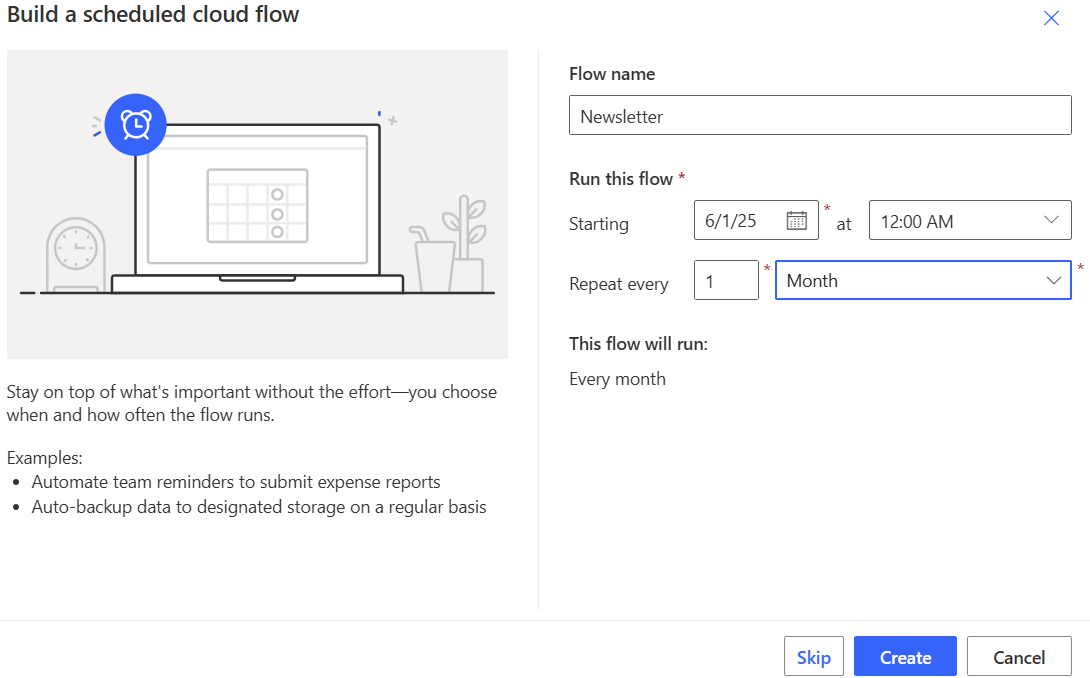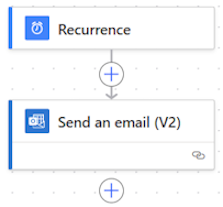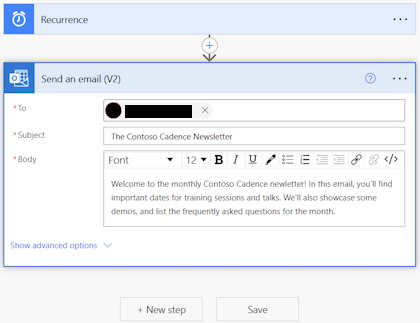หมายเหตุ
การเข้าถึงหน้านี้ต้องได้รับการอนุญาต คุณสามารถลอง ลงชื่อเข้าใช้หรือเปลี่ยนไดเรกทอรีได้
การเข้าถึงหน้านี้ต้องได้รับการอนุญาต คุณสามารถลองเปลี่ยนไดเรกทอรีได้
ในบทความนี้ คุณจะสร้าง ทดสอบ แล้วเรียกใช้โฟลว์ระบบคลาวด์ โฟลว์ระบบคลาวด์ที่เสร็จสมบูรณ์จะส่งจดหมายข่าวรายเดือนไปยังที่อยู่อีเมล เพื่อให้คุณได้รับประสบการณ์เต็มรูปแบบ คุณส่งอีเมลไปยังที่อยู่ของคุณเองเพื่อให้คุณสามารถรับผลลัพธ์ของโฟลว์ระบบคลาวด์ในกล่องจดหมายของคุณ
สร้างโฟลว์ระบบคลาวด์
คุณสามารถสร้างโฟลว์ระบบคลาวด์โดยใช้ภาษาธรรมชาติใน Copilot หรือสร้างโดยไม่ใช้ Copilot หากคุณมีสิทธิ์เข้าถึง Copilot ให้เลือกแท็บ การใช้ Copilot เพื่อสร้างโฟลว์ของคุณ หากคุณต้องการสร้างโฟลว์ระบบคลาวด์โดยไม่ใช้ Copilot ให้เลือกแท็บ กรณีไม่มี Copilot
ตัวอย่างในบทช่วยสอนนี้จะสร้างโฟลว์ที่จัดกำหนดการ คุณสามารถใช้ขั้นตอนที่คล้ายกันนี้เพื่อสร้างโฟลว์ชนิดอื่นได้ เรียนรู้เกี่ยวกับโฟลว์ระบบคลาวด์ชนิดต่างๆ เวลาที่ควรใช้ ตัวอย่าง และประโยชน์ใน โฟลว์ระบบคลาวด์ชนิดต่างๆ
ลงชื่อเข้าใช้ Power Automate
บนบานหน้าต่างนำทางด้านซ้าย ตรวจสอบให้แน่ใจว่ามีการเลือก หน้าแรก
ในฟิลด์ สร้างระบบอัตโนมัติของคุณด้วย Copilot ให้อธิบายชนิดของโฟลว์ที่คุณต้องการสร้าง ใช้ภาษาธรรมชาติและเจาะจงให้มากที่สุด
คัดลอกพร้อมท์ต่อไปนี้และวางลงในฟิลด์ Copilot:
Create a flow that runs on the first of every month starting in June 2025 at 12:00 AM, Pacific Time. Send it to contoso@gmail.com and the title should be, "The Contoso Cadence Newsletter". The body for the email is: "Welcome to the monthly Contoso Cadence newsletter! In this email, you'll find important dates for training sessions and talks. We'll also showcase demos and list the frequently asked questions for the month."พร้อมท์ของคุณจะบอก Copilot ถึงวิธีตั้งค่าการเกิดซ้ำของอีเมล ผู้รับคือใคร และเนื้อหาของหัวเรื่องและเนื้อหาของอีเมล ซึ่งเป็นข้อมูลทั้งหมดที่คุณต้องการเพื่อสร้างโฟลว์ระบบคลาวด์ที่ใช้งานได้
เมื่อคุณวางพร้อมท์แล้ว ให้แทนที่ที่อยู่อีเมล
contoso@gmail.comด้วยที่อยู่อีเมลของคุณเองหากคุณกำลังทำสิ่งนี้ในสถานการณ์จริง คุณต้องป้อนอีเมลของบุคคลที่คุณต้องการส่งจดหมายข่าวให้ ในบทช่วยสอนนี้ ให้ใช้อีเมลของคุณเองเพื่อให้คุณสามารถดูผลลัพธ์ของโฟลว์ได้
เลือก สร้าง
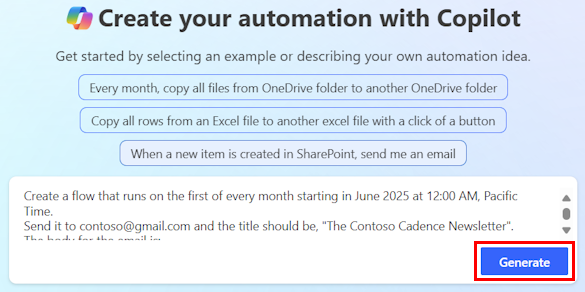
ตามคำอธิบาย Copilot จะเริ่มสร้าง ทริกเกอร์ ที่แนะนำและ การดำเนินการ สำหรับโฟลว์ของคุณ ทริกเกอร์ คือเหตุการณ์ที่เริ่มต้นโฟลว์ระบบคลาวด์ การดำเนินการ คือเหตุการณ์ที่คุณต้องการให้โฟลว์ทำหลังจากเหตุการณ์ทริกเกอร์เกิดขึ้น
ในตัวอย่างนี้ ทริกเกอร์คือ การเกิดซ้ำ และการดำเนินการคือ ส่งอีเมล
เลือก เก็บไว้และดำเนินการต่อ
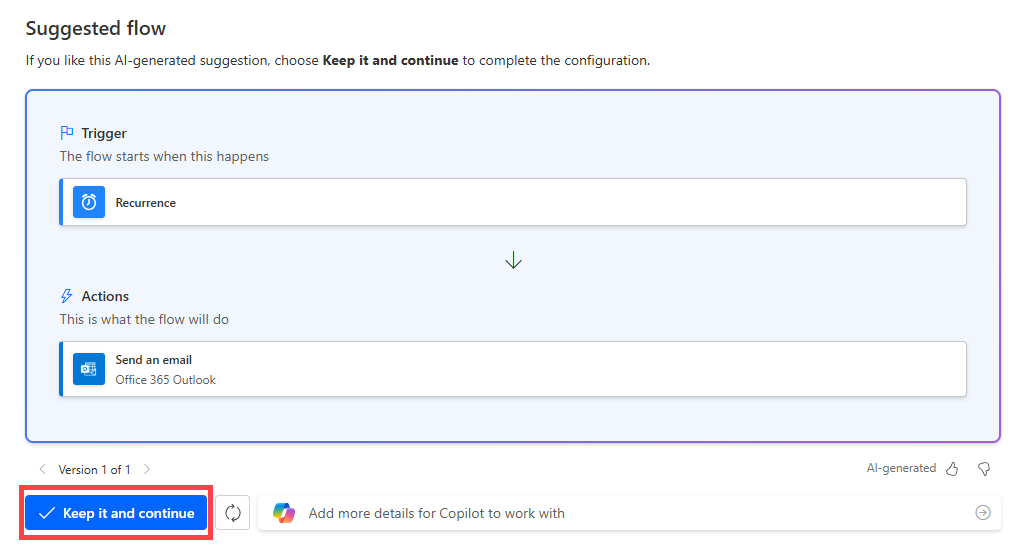
ตรวจสอบแอปและบริการที่เชื่อมต่อของคุณ เครื่องหมายถูกสีเขียวแสดงว่าการเชื่อมต่อถูกต้อง ในบทช่วยสอนนี้ การเชื่อมต่อคือ Office 365 Outlook
การเชื่อมต่อบางอย่างขอให้คุณเข้าสู่ระบบ หากคุณยังไม่ได้ลงชื่อเข้าใช้ ให้เลือก ลงชื่อเข้าใช้ และระบุข้อมูลประจำตัวของคุณ
เรียนรู้เพิ่มเติมเกี่ยวกับการเชื่อมต่อและวิธีแก้ไขปัญหาใน จัดการการเชื่อมต่อใน Power Automate
เลือก สร้างโฟลว์
โฟลว์นี้ประกอบด้วยทริกเกอร์ การเกิดซ้ำ และการดำเนินการ ส่งอีเมล ตามพร้อมท์ของคุณ
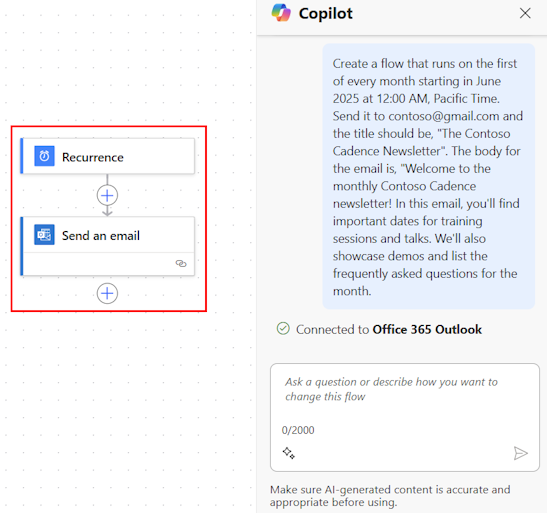
หมายเหตุ
พร้อมท์ที่คุณสร้างขึ้นในขั้นตอนที่ 3 จะส่งอีเมลไปยังบุคคลเพียงคนเดียว คุณสามารถส่งไปยังบุคคลหลายคนได้โดยเลือกบัตรดำเนินการ ส่งอีเมล เพื่อแสดงบานหน้าต่างการกำหนดค่า ในฟิลด์ ถึง ให้ป้อนอีเมลหลายรายการ
บันทึกโฟลว์ระบบคลาวด์ของคุณโดยเลือก บันทึก ในแถบคำสั่งที่ด้านบนของหน้าจอ
ข้อความสีเขียวปรากฏขึ้นใต้แถบคำสั่ง เพื่อแสดงว่าโฟลว์ของคุณได้รับการบันทึกแล้ว

หมายเหตุ
ตรวจสอบให้แน่ใจว่ามนุษย์ตรวจสอบเนื้อหาที่สร้างโดย AI เพื่อตรวจสอบว่าถูกต้องและเหมาะสม เรียนรู้เพิ่มเติมใน การตรวจสอบโดยมนุษย์สำหรับระบบอัตโนมัติที่ใช้พร้อมท์
เมื่อคุณสร้างโฟลว์ เราขอแนะนำให้คุณทดสอบโฟลว์นั้น ไปที่ ทดสอบโฟลว์ระบบคลาวด์ของคุณ
ทดสอบโฟลว์ระบบคลาวด์ของคุณ
เพื่อให้แน่ใจว่าโฟลว์ของคุณทำงานได้ตามที่คาดไว้ คุณควรทดสอบโฟลว์นั้น
ตรวจสอบให้แน่ใจว่าคุณได้สร้างโฟลว์ระบบคลาวด์เสร็จแล้ว
กระบวนงานนี้ยังใช้ได้กับโฟลว์ระบบคลาวด์ที่คุณต้องการทดสอบ
บนแถบเครื่องมือ เลือก ทดสอบ
ในบานหน้าต่าง ทดสอบโฟลว์ ให้เลือก ด้วยตนเอง แล้วเลือก ทดสอบ
ในบานหน้าต่าง เรียกใช้โฟลว์ เลือก เรียกใช้โฟลว์
เมื่อการเรียกใช้โฟลว์เริ่มต้นสำเร็จ (ระบุด้วยเครื่องหมายถูกสีเขียว) ให้เลือก เสร็จสิ้น
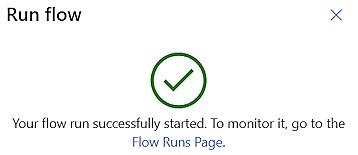
เมื่อโฟลว์ของคุณทำงานเสร็จแล้ว ข้อความ โฟลว์ของคุณทำงานสำเร็จ จะปรากฏเป็นข้อความสีเขียวที่ด้านบน
เมื่อต้องการแสดงโฟลว์ของคุณ ให้ออกจากตัวออกแบบโดยเลือก ย้อนกลับ (ลูกศรชี้ไปทางซ้าย) ที่มุมบนซ้ายใต้แถบชื่อเรื่องของ Power Automate (ไม่ใช่ปุ่ม ย้อนกลับ ในแถบที่อยู่)
หน้าจอที่ปรากฏขึ้นจะแสดงรายละเอียดของโฟลว์ที่คุณสร้างขึ้น รวมถึงเจ้าของ วันที่สร้าง ชนิดของโฟลว์ การเชื่อมต่อ และข้อมูลอื่นๆ เกี่ยวกับโฟลว์
ใต้แผง ประวัติการเรียกใช้ 28 วัน คุณสามารถตรวจสอบว่าโฟลว์ของคุณทำงานสำเร็จ ล้มเหลว หรือยังคงทำงานอยู่หรือไม่
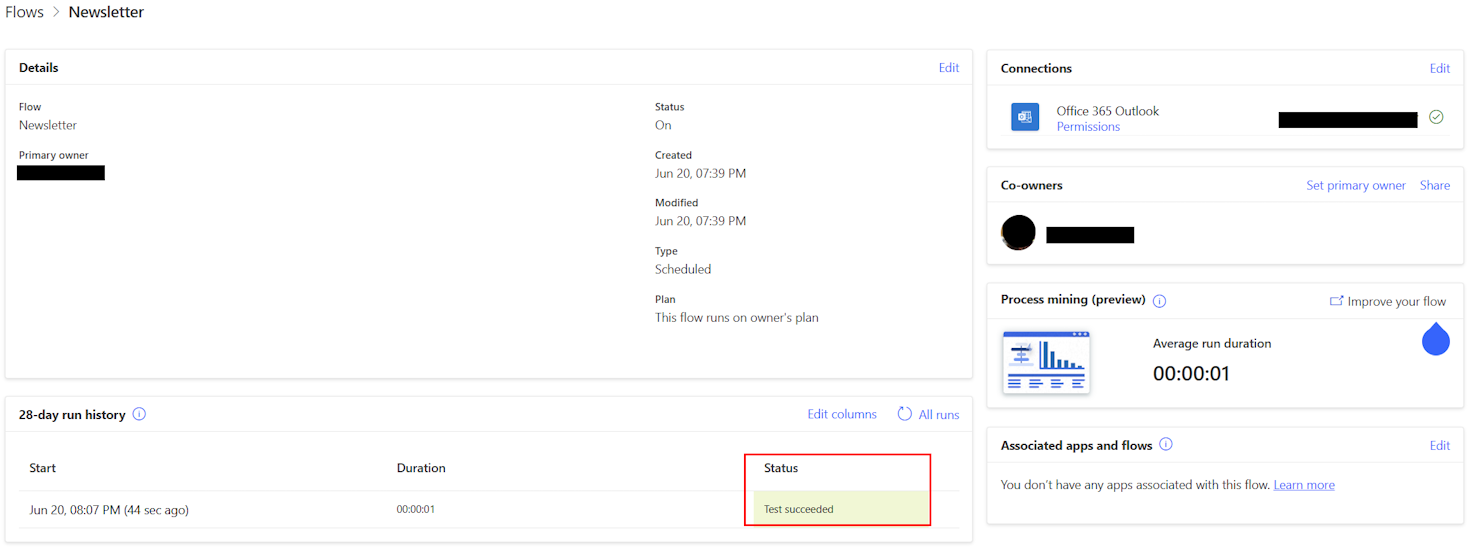
หมายเหตุ
หากสถานะแสดงว่าการเรียกใช้โฟลว์ของคุณล้มเหลว คุณสามารถดูความช่วยเหลือได้ใน แก้ไขปัญหาโฟลว์ระบบคลาวด์
เรียกใช้โฟลว์ระบบคลาวด์ของคุณ
เมื่อโฟลว์ระบบคลาวด์ของคุณทำงานได้สำเร็จ โฟลว์นั้นจะอยู่ในรายการ โฟลว์ของฉัน นี่เป็นที่ที่คุณสามารถเรียกใช้โฟลว์ได้
ในเมนูนำทางด้านซ้าย ให้เลือก โฟลว์ของฉัน โฟลว์ระบบคลาวด์ของคุณอยู่ที่ด้านบนสุดของรายการ
วางเมาส์ด้านบนโฟลว์ระบบคลาวด์ของคุณ จากนั้นเลือกไอคอน เรียกใช้ (ไอคอนแรก ซึ่งเป็นรูปสามเหลี่ยมที่ชี้ไปทางขวา)
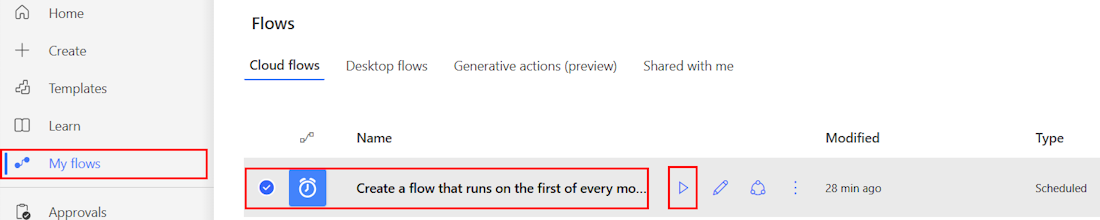
ในบานหน้าต่าง เรียกใช้โฟลว์ เลือก เรียกใช้โฟลว์
เมื่อการเรียกใช้โฟลว์เริ่มต้นสำเร็จ (ระบุด้วยเครื่องหมายถูกสีเขียว) ให้เลือก เสร็จสิ้น
เมื่อโฟลว์ของคุณทำงานเสร็จแล้ว ระบบจะส่งอีเมลไปยังที่อยู่ที่คุณระบุไว้ในฟิลด์ ถึง ในบทช่วยสอนนี้ คุณใช้อีเมลของคุณเอง
ตรวจสอบกล่องจดหมายอีเมลของคุณเพื่อดูอีเมลที่โฟลว์ระบบคลาวด์ของคุณส่งถึงคุณ
ขอแสดงความยินดี! คุณสร้างโฟลว์ระบบคลาวด์ ทดสอบ และเรียกใช้สำเร็จแล้ว!